ChatGPTプラグインに興味を持っているけれど、どれを選べばいいのか迷っていませんか?
この記事はまさにあなたのために書かれました。具体的には以下のような内容を解説します。
- ChatGPTプラグインの基本的な使い方
- 厳選されたおすすめプラグイン
- 初心者でも安心の設定方法
SEO対策からリアルタイム情報の取得、さらには自動タスク処理まで、ChatGPTプラグインがどれほど多機能で便利なのかを知ることができます。
わかりやすい解説で初心者でも安心してスタートできます。
さあ、ChatGPTプラグインで新たな可能性を広げましょう!
ChatGPTプラグインとは
ChatGPTプラグインの基本概念
ChatGPTプラグインとは、ChatGPTという名前の人工知能(AI)に、特別な力を追加するためのツールです。
このツールを使うと、ChatGPTはただ話すだけでなく、いろいろな役立つことができるようになります。
例えば: インターネットのページにある情報を短くまとめたり、自動で簡単な仕事をしてくれたりします。
なぜ便利か: このツールがあると、同じことを何回も手動でやる必要がなくなり、時間を節約できます。
ChatGPTプラグインの歴史と進化
ChatGPTプラグインは新しい技術ですが、短い期間でたくさん進化しています。
最初は基本的なことしかできませんでしたが、今では多くの便利な機能があります。
最初は: 単純なテキスト生成や基本的な質問応答しかできませんでした。
今では: インターネットのページを要約する機能や、自動でいろいろな仕事をする機能など、多くの便利な機能が追加されています。
ChatGPTプラグインの主な用途
ChatGPTプラグインはいろいろな場面で使えます。以下に、主な用途をいくつか紹介します。
情報をまとめる: 「WebPilot」という名前のプラグインを使えば、インターネットのページにある情報を短くまとめてくれます。
これは、たくさんの情報から大事な点だけを知りたいときに便利です。
SEO対策: 「SEO.app」というプラグインを使うと、インターネットで自分の記事が上位に表示されやすくなります。
これは、多くの人に自分の記事を読んでもらいたいときに役立ちます。
自動で仕事をする: 「Zapier」というプラグインを使うと、いろいろなアプリやサービスを自動でつなげて、仕事を簡単にしてくれます。
これは、同じ作業を何度も繰り返すような仕事をしている人にとって、とても便利です。
ChatGPTプラグインの使い方
プラグインの有効化と設定
手順1.プロフィールに移動
画面の左下にあるプロフィールアイコン(または「・・・」)をクリックします。
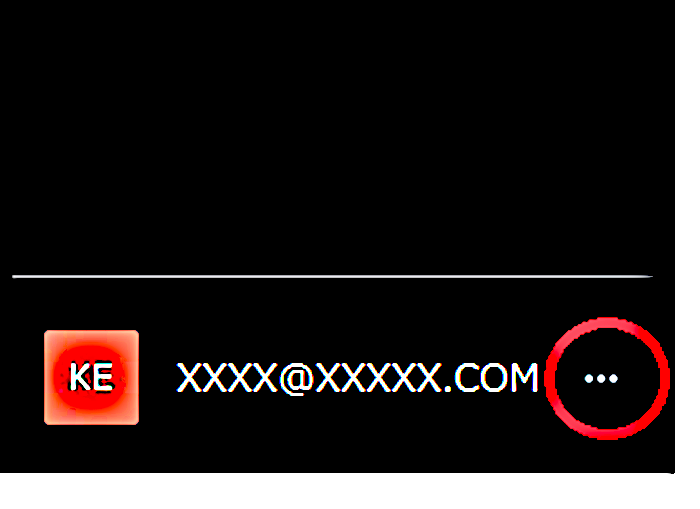
手順2.設定へ
出てきたメニューから「Settings & Beta」を選びます。
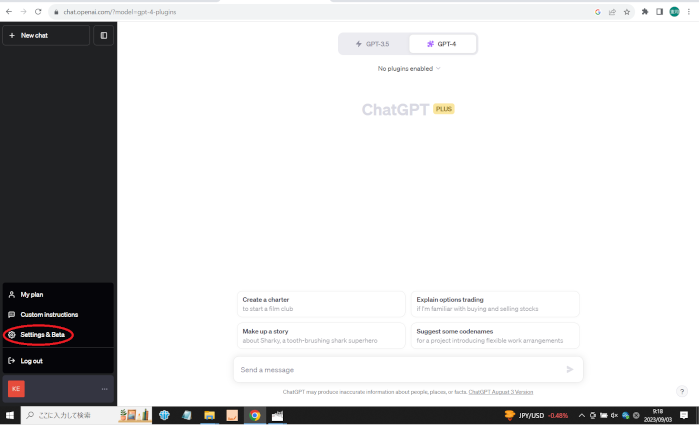
手順3.Beta featuresを探す
設定画面で「Beta features」というセクションを見つけます。
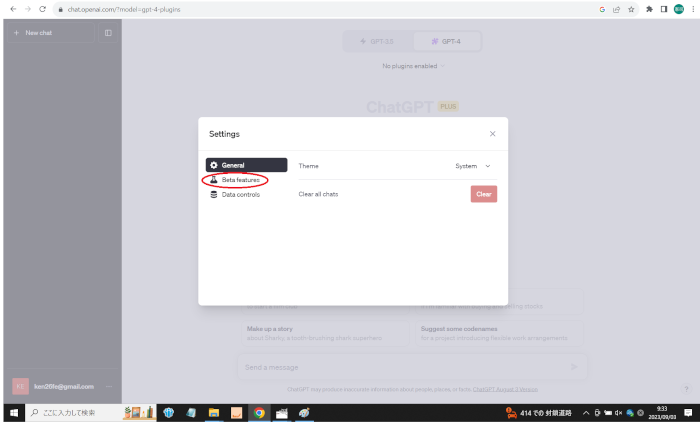
手順4.プラグインをオンにする
「Beta features」の中に「Plugins」という項目があるので、それをオンにします。
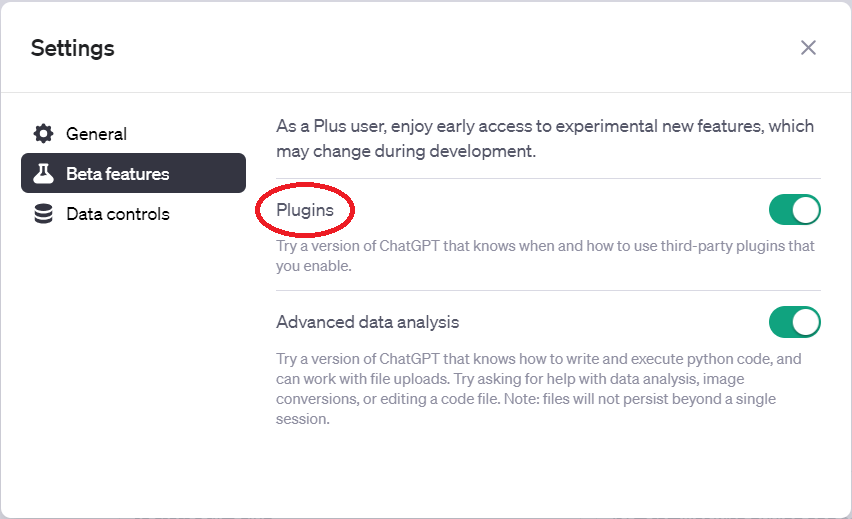
これでプラグイン機能が有効になります。
プラグインのインストール方法
手順1.プラグインストアへ:
チャット画面で「GPT-4」をクリックして出てくるメニューから「Plugins」を選びます。
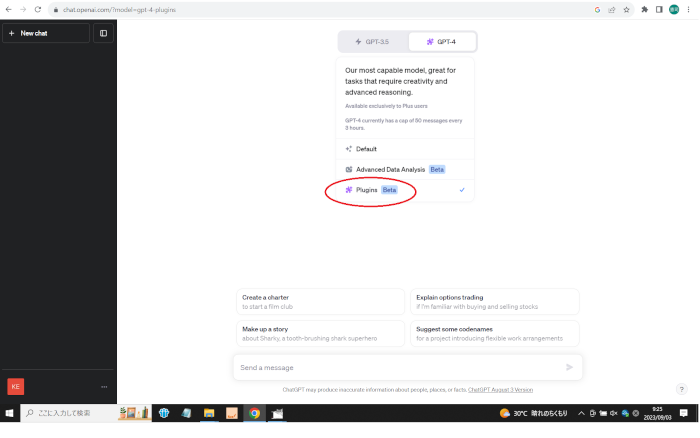
手順2.プラグイン一覧:
「No plugins enabled」というメッセージが出たら、それをクリックします。
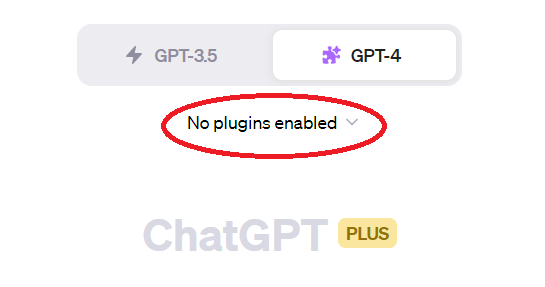
手順3.インストール:
出てきた「Plugin store」で、自分が使いたいプラグインを選び、「Install」ボタンを押します。
インストールが完了すると、そのプラグインはチャット画面で有効になります。
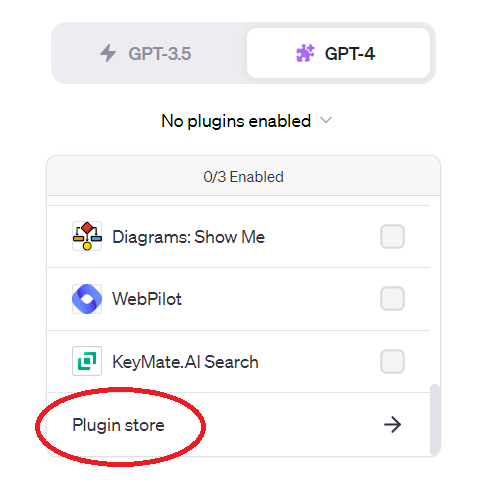
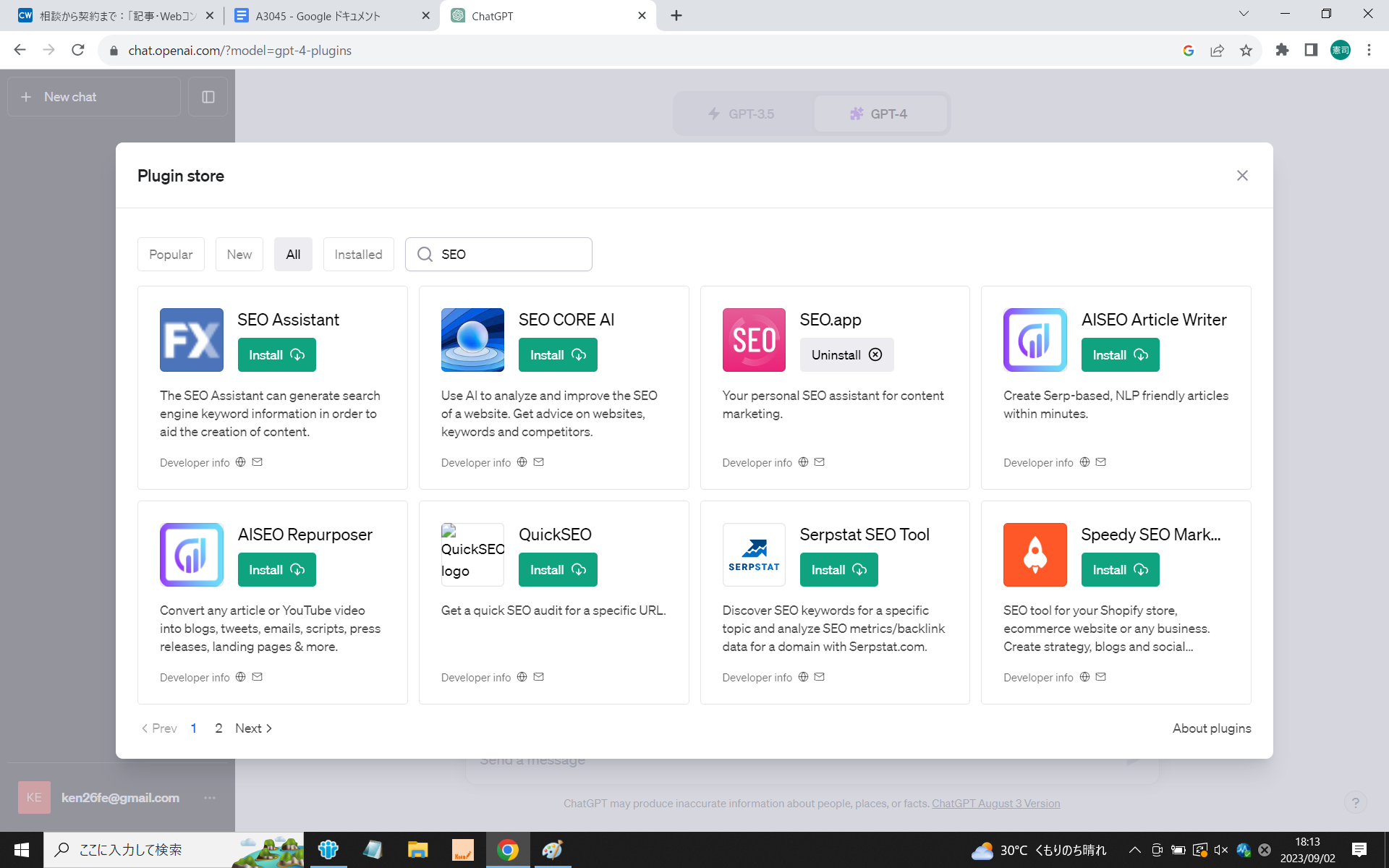
定番のおすすめChatGPTプラグイン
ChatGPTプラグインはたくさんありますが、今回は特に便利で人気のあるプラグインをいくつかご紹介します。
| プラグイン名 | SEO.app | WebPilot | Zapier | Expedia | Wolfram | Speak | NewsPilot |
| 何ができる? | ウェブサイトのSEO(検索エンジン最適化)を手助け | 指定したウェブページの情報を簡単に取得できます。 | いろいろなアプリケーション間でのタスクを自動化してくれます。 | 旅行の計画を簡単に立てられます。 | 複雑な数学的計算やデータ分析ができます。 | 外国語の文章を翻訳してくれます。 | 多くのジャンルのニュースを短い要約で提供してくれます。 |
| 使い方 | キーワードを入力するだけで、最適なSEO対策が提案されます。 | URLを入力すると、そのページの要約や重要なポイントが表示されます。 | 「トリガー」と「アクション」を設定することで、例えばメールが来たらカレンダーに予定を追加する、といったことが自動で行えます。 | 行き先と日程を入力すると、最適な航空券やホテルが提案されます。 | 計算式やデータを入力すると、詳細な結果が出力されます。 | 翻訳したい文章を入力すると、目的の言語に翻訳されます。 | 興味のあるニュースカテゴリを選ぶと、そのカテゴリの最新ニュースが要約されて表示されます。 |
| ポイント | 初心者でも簡単にSEO対策ができるので、ウェブサイト運営者には必須です。 | 時短で情報収集ができるので、リサーチ作業が効率的になります。 | 手動でやると時間がかかる作業を自動化できるので、非常に便利です。 | 旅行計画が一元管理できるので、手間が省けます。 | 学術研究やビジネスでのデータ分析に非常に役立ちます。 | 旅行やビジネスでのコミュニケーションがスムーズになります。 | 時短で多くの情報を得られるので、忙しい人に便利。 |
以上が、定番でおすすめのChatGPTプラグインです。
それぞれのプラグインは独自の強みと便利な機能を持っています。
自分のニーズに合ったプラグインを選んで、日常生活やビジネスをもっと便利にしましょう。
これらのプラグインを使えば、情報収集から計算、コミュニケーションまで、さまざまな作業が効率的になりますよ。
プラグインを組み合わせて使うことはできますか?
はい、ChatGPTプラグインは組み合わせて使うことができます。
例えば、SEO.appでSEO対策を行いながら、WebPilotで最新のWeb情報を取得するといった使い方が可能です。
ただし、複数のプラグインを同時に使う場合は、それぞれがどのように相互作用するのかを理解しておくことが重要です。
事前にテストをして、問題がないか確認しましょう。
ChatGPTプラグインの注意点
ChatGPTプラグインを使う際には、いくつか注意すべきポイントがあります。以下で詳しく説明します。
GPT-4でのみ利用可能なプラグイン
最初に知っておくべきは、一部のプラグインがGPT-4専用であるという点です。
これは、GPT-3やそれ以前のバージョンでは動作しない可能性があるということを意味します。
そのため、プラグインを導入する前には、必ず対応しているGPTのバージョンを確認してください。
海外製ツールへの対応
次に、多くのプラグインが海外製であるため、日本語に完全に対応していない場合があります。
特に言語設定や表示が英語のみの場合、操作に戸惑うことがあるかもしれません。
事前に言語設定や対応状況を確認し、必要ならば日本語対応のプラグインを選ぶようにしましょう。
予期せぬ動作のリスク
最後に、プラグインは非常に便利なツールですが、それだけに予期せぬ動作やエラーが発生する可能性もあります。
特に、複数のプラグインを同時に使用する場合、相互作用で問題が起きることも考えられます。
重要な作業を行う前には、必ず動作確認をして、安全性を確保してください。
以上の3つの注意点をしっかりと押さえておけば、ChatGPTプラグインをより安心して、そして効果的に活用することができるでしょう。
まとめ:ChatGPTプラグインで効率アップ!
ChatGPTプラグインは、ビジネスから日常生活まで多くの場面で役立つ便利なツールです。
基本的な使い方から、定番のおすすめプラグイン、さらには注意点まで、本記事で詳しく解説しました。
プラグインを組み合わせて使うことで、より多様な作業を効率よく行える点は大きな魅力です。
これらの知識を活かして、ChatGPTプラグインを最大限に活用しましょう。

従来の記事作成と異なり、AIを使うことで大量のデータから
最適な情報を選び出し、コスパ良く記事を生み出すことが可能です。
時間の節約、コスト削減、品質の維持。
AI記事作成代行サービスは、効率よく質の高い記事を作成いたします。



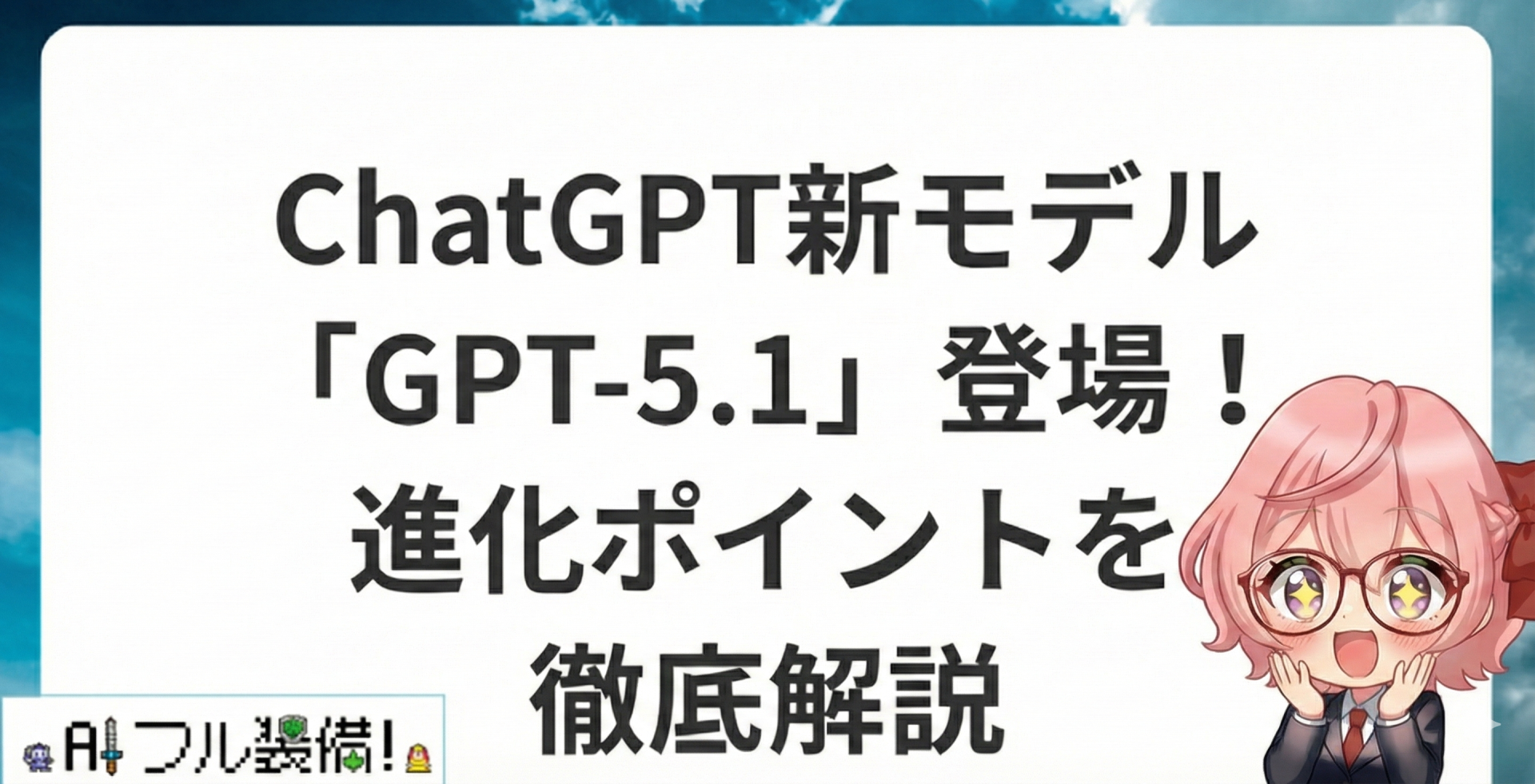
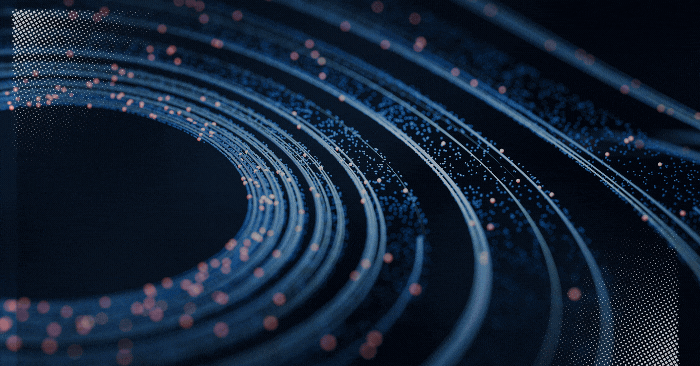
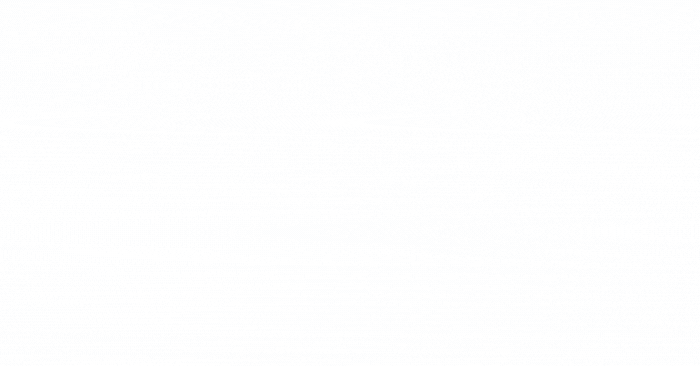
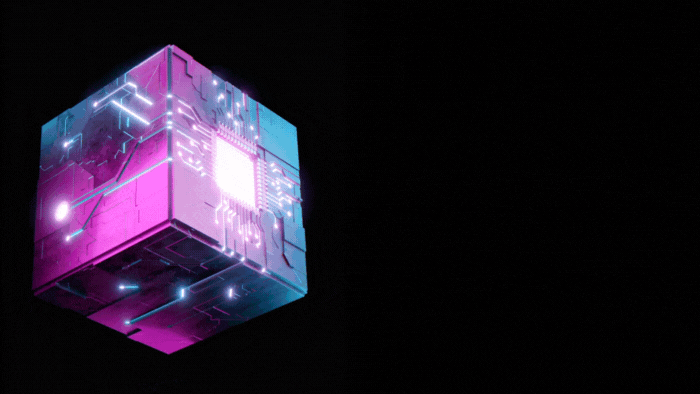




コメント